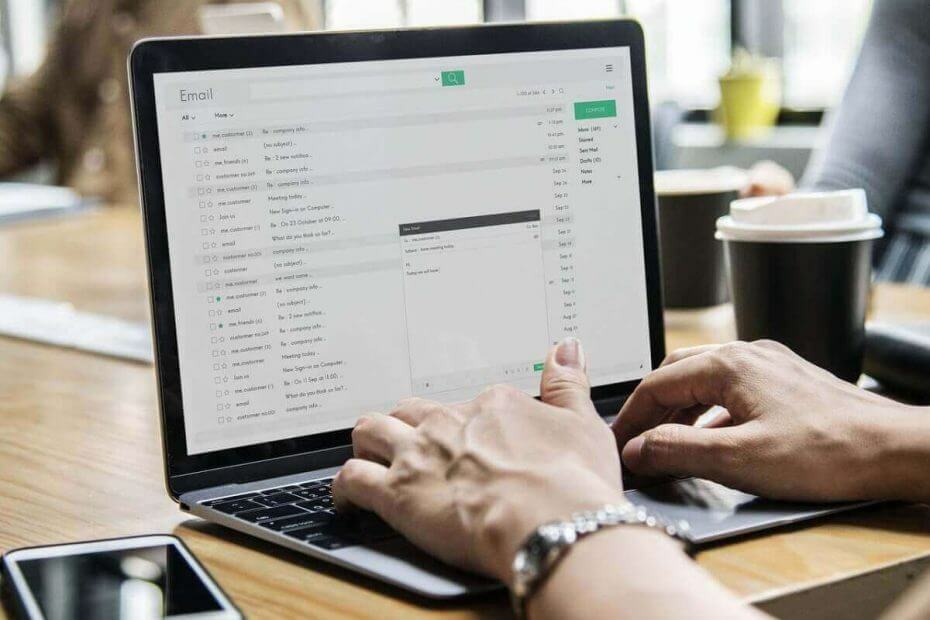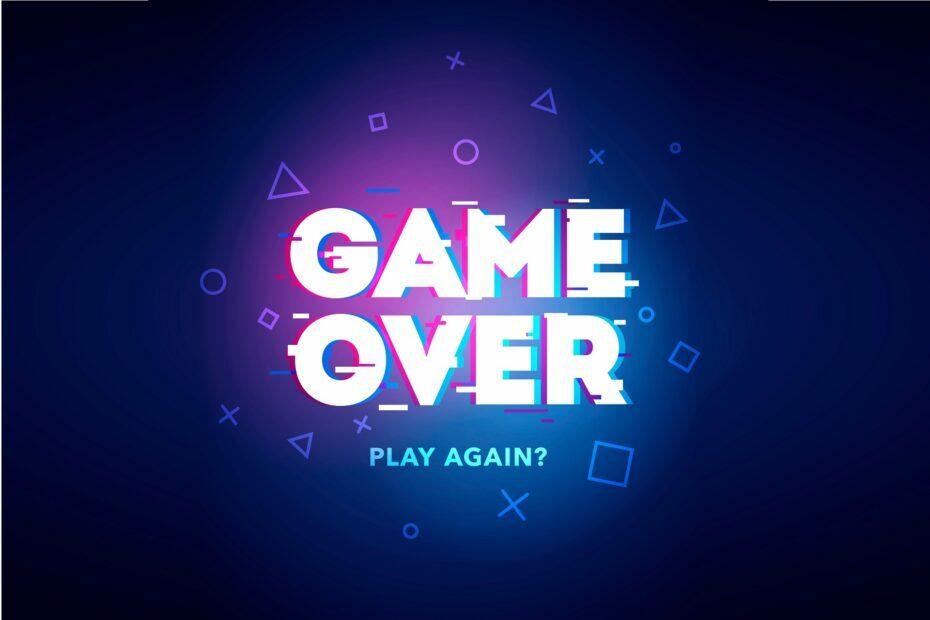이 소프트웨어는 일반적인 컴퓨터 오류를 복구하고 파일 손실, 맬웨어, 하드웨어 오류로부터 사용자를 보호하고 최대 성능을 위해 PC를 최적화합니다. 3 가지 간단한 단계로 PC 문제를 해결하고 바이러스를 제거하십시오.
- Restoro PC 수리 도구 다운로드 특허 기술 (특허 가능 여기).
- 딸깍 하는 소리 스캔 시작 PC 문제를 일으킬 수있는 Windows 문제를 찾습니다.
- 딸깍 하는 소리 모두 고쳐주세요 컴퓨터의 보안 및 성능에 영향을 미치는 문제 해결
- Restoro는 0 이번 달 독자.
Microsoft Outlook 가장 인기있는 이메일 클라이언트 중 하나이지만 많은 사용자가 문제가 발생하여 Outlook에서 계정 설정을 저장할 수 없습니다. 오류. 이 오류로 인해 새 이메일을받지 못할 수 있으므로 오늘 해결 방법을 알려 드리겠습니다.
문제가 해결되어 Outlook에서 계정을 설정할 수 없습니다.
- 이전 Outlook 설정 사용
- IPv6 비활성화
- 레지스트리 수정
- Microsoft Office 제품군 업데이트
- 방화벽 확인
- Outlook 자격 증명 제거
1. 이전 Outlook 설정 사용
당신이 얻는다면 문제가 발생하여 Outlook에서 계정 설정을 저장할 수 없습니다. 오류가 발생하면 빠른 해결 방법은 이전 Outlook 계정 화면을 사용하여이 오류를 수정하는 것입니다. 방법은 다음과 같습니다.
- 열다 제어판. 프레스 Windows 키 + R, 유형 제어 그리고 명중 시작하다.
- 에서 제어판 검색, 입력 시야.

- 클릭 Mail (Microsoft Outlook 2016) (32 비트).
- 에서 메일 설정 – Outlook 창 클릭 이메일 계정.

- 로부터 이메일 탭, 클릭 새로운 단추.
- 이름, 이메일 주소, 비밀번호를 추가하고 비밀번호를 다시 입력하고 다음.

- Office 365, POP 또는 IMAP 또는 Exchange ActiveSync에 대해 이메일 계정을 수동으로 설정하려면 수동 설정 또는 추가 서버 유형.
- 계정 유형을 선택하고 다음.
- 사용자 정보, 서버 정보 및 로그인 정보와 같은 계정 세부 정보를 입력합니다.
- 변경하십시오 항구 필요한 경우 자세한 설정.
Outlook 대안을 찾고 계십니까? 다음은 시도해야 할 최고의 이메일 클라이언트입니다!
2. IPv6 비활성화
기본적으로 Windows는 IPv4 주소보다 IPv6 주소를 선호합니다. 그러나 IPv6은 문제가 발생하여 Outlook에서 계정 설정을 저장할 수 없습니다. 오류. Windows에서 IPv6를 비활성화하려면 다음 단계를 따르십시오.
- 이동 IPv6에 대한 Microsoft 지원.
- 페이지에서 요구 사항에 따라 IPv6를 비활성화하는 도구 중 하나를 다운로드합니다.
- 다운로드 한 파일을 실행하고 화면의 지시를 따릅니다.
- PC를 다시 시작하고 개선 사항을 확인하십시오.
3. 레지스트리 수정
문제가 발생하여 Outlook에서 계정 설정을 저장할 수 없습니다. DNS 항목이 제대로 설정되지 않은 경우 나타날 수 있습니다. 레지스트리를 편집하여 레지스트리 키를 추가하고 DNS 관련 문제를 수정할 수 있습니다.
노트 : 레지스트리를 편집하면 시스템에 문제가 발생할 수 있습니다. 레지스트리를 올바르게 편집하는 방법을 잘 모르는 경우 전문가의 도움을 받으십시오.
- 프레스 Windows 키 + R. 유형 Regedit 실행 상자에서 시작하다.
- 에서 레지스트리 편집기에서 다음 경로로 이동하십시오.
HKEY_CURRENT_USER \ Software \ Microsoft \ Exchange
- 오른쪽 클릭 교환 그리고 선택 새로 만들기> DWORD (32 비트) 값.

- 새로 생성 된 값을 마우스 오른쪽 버튼으로 클릭하고 이름 바꾸기 그리고 이름을 MapiHttpDisabled.
- 더블 클릭 Mapihttpdisabled 입력 1 같이 가치 데이터.

- 다음으로 다음 경로로 이동합니다.
HKEY_CURRENT_USER \ SOFTWARE \ Microsoft \ Office \ 16.0 \ Outlook \ AutoDiscover
- 오른쪽 클릭 자동 검색 그리고 선택 새로 만들기> DWORD (32 비트) 값.
- DWORD의 이름을 다음과 같이 바꿉니다. ExcludeScpLookup.
- 더블 클릭 ExcludeScpLookup 그리고 설정 값 데이터를 1로 설정합니다.
- 오른쪽 클릭 자동 검색 다시 두 개를 더 만듭니다. DWORD 값 그리고 이름을 ExcludeHttpsRootDomain 과 ExcludeHttpRedirect.
- 설정 가치 데이터 두 키 모두 1. 아래 이미지에서 볼 수 있습니다.

- 닫기 레지스트리 편집기 컴퓨터를 다시 시작하십시오.
다시 시작한 후 Outlook 계정을 다시 설정하여 오류가 해결되었는지 확인하십시오.
시스템 검사를 실행하여 잠재적 오류 발견

Restoro 다운로드
PC 수리 도구

딸깍 하는 소리 스캔 시작 Windows 문제를 찾습니다.

딸깍 하는 소리 모두 고쳐주세요 특허 기술 문제를 해결합니다.
Restoro Repair Tool로 PC 스캔을 실행하여 보안 문제 및 속도 저하를 일으키는 오류를 찾으십시오. 검사가 완료된 후 복구 프로세스는 손상된 파일을 새로운 Windows 파일 및 구성 요소로 대체합니다.
특정 이메일 주소를 찾아야합니까? 시도해 볼 수있는 최고의 이메일 찾기 소프트웨어가 있습니다!
4. Microsoft Office 제품군 업데이트
최신 버전 Microsoft Office 제품군 Outlook이 오류를 수정할 수있는 새 업데이트를 출시했을 수 있습니다. 최신 Office 365 업데이트를 다운로드하려면 다음 단계를 따르세요.
- Word 또는 Excel과 같은 Office 응용 프로그램을 엽니 다.
- 클릭 파일 그리고 선택 계정.

- Office 업데이트 섹션을 찾습니다. 클릭 업데이트 옵션 "업데이트 활성화”.
- Microsoft Office는 이제 보류중인 업데이트를 찾고 그에 따라 다운로드하여 설치하도록 제안합니다.
- 업데이트가 설치된 후 PC를 다시 시작하십시오.
이메일 메시지를 비공개로 유지하세요! 암호화 된 이메일 소프트웨어 사용
5. 방화벽 확인
Windows Defender 방화벽 또는 타사 방화벽으로 인해 문제가 발생하여 Outlook에서 계정 설정을 저장할 수 없습니다.. 이 문제를 해결하려면 방화벽을 일시적으로 비활성화하는 것이 좋습니다.
- 설정에서 바이러스 백신의 방화벽을 비활성화하는 것으로 시작하십시오.
- 다음으로 방화벽 검색 /Cortana 바 및 오픈 방화벽 및 네트워크 보호.

- 현재를 클릭하십시오 활성 네트워크 및 비활성화 Windows Defender 방화벽.
6. Outlook 자격 증명 제거
Windows 10에는 자격 증명 관리자. Credential Manager에 저장된 Outlook 자격 증명이 있고 새 암호로 로그인하려는 경우 다음을 얻을 수 있습니다. 문제가 발생하여 Outlook에서 계정 설정을 저장할 수 없습니다. 오류.
이를 수정하려면 다음을 수행하십시오.
- 에서 Cortana / 검색 바 유형, 신임장 열고 자격 증명 관리자.
- 클릭 Windows 자격 증명 탭.

- 확장 Outlook 계정 자격 증명.

- 클릭 없애다 그리고 클릭 확인.
자, 당신은 고칠 수 있어야합니다 문제가 발생했습니다 위에 제공된 솔루션을 사용하는 Outlook의 오류.
당신이 좋아할 수있는 관련 이야기 :
- Outlook에서 이전 Hotmail 이메일을 복원 할 수 있습니까?
- 분실 한 이메일 계정 비밀번호를 복구하는 상위 4 가지 소프트웨어
- 2019 년 생산성 향상을위한 상위 5 개 무료 이메일 클라이언트
 여전히 문제가 있습니까?이 도구로 문제를 해결하세요.
여전히 문제가 있습니까?이 도구로 문제를 해결하세요.
- 이 PC 수리 도구 다운로드 TrustPilot.com에서 우수 등급 (이 페이지에서 다운로드가 시작됩니다).
- 딸깍 하는 소리 스캔 시작 PC 문제를 일으킬 수있는 Windows 문제를 찾습니다.
- 딸깍 하는 소리 모두 고쳐주세요 특허 기술 문제를 해결하는 방법 (독자 전용 할인).
Restoro는 0 이번 달 독자.